Sii al comando della tua dashboard di WordPress
Pubblicato: 2021-10-08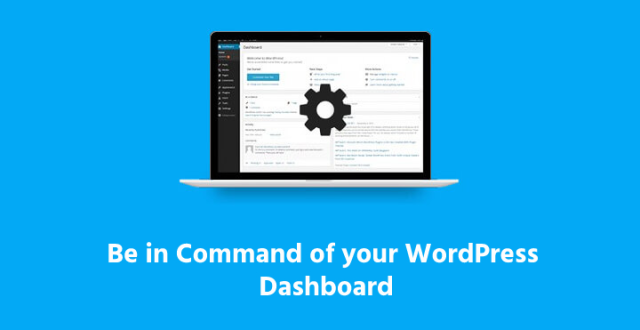
In qualità di amministratore di un sito WordPress nuovo di zecca, hai il controllo. Solo le persone con un login possono accedere alla Dashboard, che è il centro di comando del tuo sito web.
Il primo passaggio per accedere al dashboard, o WP Admin, è accedere a /wp-admin aggiungendo la frase esatta alla fine dell'URL, ad esempio websitename.com/wp-admin.
Inserisci il tuo nome utente e password e la Dashboard sarà la prima schermata che vedrai. È composto da una raccolta di widget: mini-programmi che ti aiutano a gestire il tuo sito WordPress. Iniziamo a massimizzare le loro capacità.
Se sei un po' bloccato per iniziare con il tuo sito, controlla le opzioni di una società di web hosting, come IONOS , che spesso offrirà modelli suggeriti e plugin utili.
Problemi nel Login?
Se continui a ricevere messaggi di errore quando tenti di accedere al tuo sito, è il momento della risoluzione dei problemi. È possibile che ci siano stati troppi accessi non riusciti alla dashboard, è necessario abilitare i cookie, il nome utente o la password non sono corretti (succede al meglio di noi!), oppure il firewall potrebbe bloccare WordPress.
SUGGERIMENTO: Se stai lavorando su un dispositivo privato, ad esempio il tuo PC, puoi attivare l'opzione "ricorda" per salvare le tue informazioni di accesso.
Navigazione nel dashboard
Ci sono tre parti principali del cruscotto. Il contenuto a sinistra include le principali opzioni amministrative o il menu di navigazione predefinito. La barra degli strumenti in alto offre scelte come anteprima, aggiornamento e disconnessione.
E la sezione centrale offre uno spazio più ampio per espandere e gestire il contenuto e le impostazioni che hai selezionato a sinistra.
Quando accedi per la prima volta, vedrai diversi widget predefiniti importanti: A colpo d'occhio, Attività, Bozza rapida ed Eventi e notizie di WordPress.
A colpo d'occhio: come indica il nome, questo è un rapido riepilogo di post, pagine e commenti sul tuo sito. Fare clic sui collegamenti per gestire ciascuna di queste aree separatamente. At a Glance indica anche quale versione di WordPress stai utilizzando e il tuo tema attuale.
Attività: mostra i post programmati imminenti, i post pubblicati di recente e i commenti più recenti pronti per la moderazione. Passando il mouse sopra ogni commento si attiverà un menu di scelte: approva, modifica, rispondi, contrassegna come spam o elimina.
Quick Draft: non dimenticare mai le idee per il tuo blog! Invece, usa Quick Draft per generare una bozza di post (titoli, media, contenuto del post, tag) e poi salva le bozze in modo da poterle tornare e completarle. Oppure fai clic sul pulsante Pubblica se sei pronto per condividere!
Eventi e notizie di WordPress: le ultime notizie relative a WordPress in un unico posto. Oltre agli annunci di versione e agli avvisi di sicurezza, questo widget ti avviserà anche delle notizie sulla comunità generale di WordPress.
Scavando più a fondo
Sul lato sinistro dello schermo, vedrai il menu principale. Nella parte superiore, vedrai un collegamento a Dashboard. Questo contiene due sottomenu: Home e Aggiornamenti.
Facendo clic su Home tornerai sempre alla dashboard principale di WordPress. La sezione Aggiornamenti ti avviserà di eventuali nuovi aggiornamenti software rilasciati per WordPress Core, Temi o Plugin.
Sotto c'è un elenco più lungo di voci di menu: post, media, commenti, aspetto, plug-in, utenti, strumenti e impostazioni. Ancora una volta, facendo clic su ciascuno di questi elementi li espanderai nella sezione principale del dashboard, fornendoti opzioni dettagliate.
- Post: qui è dove aggiungerai nuovi contenuti e gestirai i contenuti esistenti sul tuo blog. Clicca su Tutti i post per vedere tutti gli articoli nella Dashboard. Aggiungi nuovo crea un nuovo post sul blog. Selezionando Categorie o Tag ti verranno mostrate le categorie che hai creato per ordinare i tuoi post o gestire i tag attuali (parole chiave specifiche).
- Media: simile a Post, la voce di menu Media ti consente di gestire immagini, video e file audio. La sezione Libreria è dove risiedono i tuoi media attuali. Qui puoi visualizzare in anteprima, modificare ed eliminare i file. Aggiungi nuovo ti consente di aggiungere un nuovo file multimediale alla tua raccolta Libreria, anche se puoi scegliere di aggiungere nuovi media anche all'interno delle sezioni dell'editor di post e di pagina.
- Commenti: una volta che hai iniziato a pubblicare, incoraggia le persone a commentare il tuo blog fornendo ai lettori inviti all'azione, semplificando i commenti e rispondendo ai commenti. Tieni traccia dei nuovi commenti e interagisci direttamente con i tuoi lettori. In questo widget puoi anche approvare o negare commenti che violano i tuoi termini.
- Aspetto: questa voce di menu ti consentirà di essere il designer del tuo sito Web, creando un aspetto personalizzato appropriato per il tuo marchio con temi, widget, menu e sfondi.
- Plugin: i plugin sono simili alle app. Possono migliorare l'aspetto del tuo sito web o fornirti dati preziosi sulle prestazioni, l'utilizzo e il coinvolgimento del tuo sito web.
I plug-in possono aiutarti a creare un modulo di base, ottimizzare il SEO dei tuoi post o persino mostrare la tua impressionante attività Strava al tuo pubblico di atleti di resistenza. In questa scheda, installa nuovi plug-in o disabilita, disinstalla o modifica le impostazioni per i plug-in esistenti.

Dai un'occhiata alla Directory dei plugin di WordPress per vedere cosa è disponibile o carica i plugin premium da un file zip separato. L'editor dei plug-in è per utenti più avanzati e ti consente di modificare direttamente il codice di eventuali plug-in installati.
- Utenti: più precisamente, questa è un'area riservata agli utenti registrati. In questo momento, potresti essere l'unico amministratore del tuo sito, ma man mano che il tuo marchio cresce, potresti aver bisogno di moderatori o editori. Qui puoi creare, eliminare, modificare e assegnare l'accesso al tuo team.
- Strumenti: migrare i contenuti da un'altra piattaforma al tuo sito WordPress? Usa anche Importa. Export fa l'opposto, comprimendo i tuoi contenuti dal tuo attuale sito WordPress se desideri spostarli altrove.
- Impostazioni: facendo clic su Impostazioni si aprono opzioni per personalizzare ulteriormente tutte le sezioni del tuo sito. Qui puoi regolare tutto, dal numero di post del blog che i lettori vedono per pagina alle opzioni di notifica e-mail per il tuo pubblico, insieme a elementi più utili come le dimensioni dell'immagine predefinite, il fuso orario e il formato della data
- Comprimi il menu: hai bisogno di più spazio per lavorare? Riduci il menu qui per un aspetto più compatto che mostra solo le icone. Fare nuovamente clic per visualizzare il menu completo.
Tempo di aggiornamento?
Ci sono due punti nella Dashboard che indicano se hai aggiornamenti di WordPress. Uno è nella barra degli strumenti con un numero e l'altro è nel menu Dashboard.
Passa il mouse sopra il numero della barra degli strumenti per vedere una descrizione che mostra quanti plugin, temi o elementi principali di WordPress devono essere aggiornati. Il numero arancione nel menu a sinistra indica se lo stesso WordPress deve essere aggiornato.
SUGGERIMENTO: avere sempre in atto una procedura di backup e ripristino prima di eseguire qualsiasi aggiornamento, nel caso in cui il tuo sito si arresti in modo anomalo. Verifica con il tuo host web per vedere se un "sito di staging" è un'opzione che offrono. Un sito di staging è una copia esatta del tuo sito che può essere utilizzata per testare gli elementi senza il rischio di mandare in crash il tuo sito live.
Scelta della personalizzazione
La parte del tuo sito web rivolta al pubblico riceve un sacco di personalizzazioni (foto, loghi, branding, e-commerce) per allinearla all'aspetto generale desiderato.
Ma sapevi che anche il back-end del tuo sito Web è personalizzabile? Puoi regolare la dashboard in modo che sia il tuo colore preferito, oltre a garantire che la sezione amministrativa funzioni nel modo più efficiente per le tue esigenze.
Una volta che hai acquisito familiarità con le nozioni di base, puoi espandere la dashboard di WordPress aggiungendo widget personalizzati. Inizia a personalizzare la dashboard nel pannello Opzioni schermo, che ti consente di scegliere quali widget visualizzare.
Il pannello di benvenuto, situato nella parte superiore della dashboard, include una varietà di collegamenti a diverse sezioni e attività. Questo può essere utile quando inizi per la prima volta con il tuo sito WordPress; tuttavia, man mano che diventi un utente più avanzato, la posizione prominente di questo pannello può spingere verso il basso una navigazione più utile.
Se decidi di nascondere il pannello di benvenuto, il modo più veloce è fare clic sul pulsante Ignora, che troverai nell'angolo in alto a destra. Puoi anche gestire questo e altri tuoi widget nella scheda Opzioni schermo.
Opzioni schermo mostra tutti i widget della dashboard installati con una casella di controllo accanto a ciascuno. Seleziona la casella per visualizzare un widget specifico o deseleziona la casella per nasconderlo. Fare nuovamente clic sulla scheda Opzioni schermo per chiudere il pannello.
Ciascuno dei tuoi widget Dashboard può anche essere riorganizzato. Spostali spostando il cursore sulla barra del titolo. Quando il cursore cambia in quattro frecce, puoi trascinare il widget e rilasciarlo nella sua nuova casa.
Un mondo di opportunità
Ci sono quasi 64 milioni di siti Web online che utilizzano un CMS, come WordPress, che è il più popolare con una quota di mercato del 43%. E il tuo sito web è in buona compagnia. Vogue, The Obama Foundation e Angry Birds utilizzano tutti WordPress per la loro presenza online.
Man mano che acquisisci familiarità con la dashboard e tutte le sue opzioni, puoi aumentare ulteriormente il controllo sul tuo marchio, perfezionandolo per raggiungere i tuoi obiettivi: più follower, più vendite e più visibilità.
